Váltás a Start menü és a Start képernyő között kijelentkezés nélkül
A Windows 10 jelenleg kiadott Technical Preview buildjében a Microsoft megvalósította a Start funkciót menüt és a Start képernyőt külön-külön, és a Tálca segítségével választhat ezek közül tulajdonságait. Ehhez ki kell jelentkeznie, majd vissza kell jelentkeznie fiókjába, ami kissé bosszantó lehet. Minden alkalommal, amikor kijelentkezik, elveszíti megnyitott alkalmazásait és fájljait. Nézzük meg, hogyan lehet ezt elkerülni, és kijelentkezés nélkül váltani a Start menü és a Start képernyő között.
Hirdetés
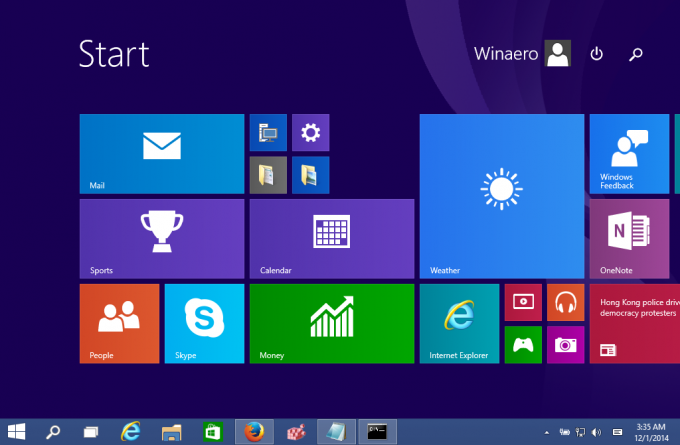
A Start menü a Windows 10 rendszerben:
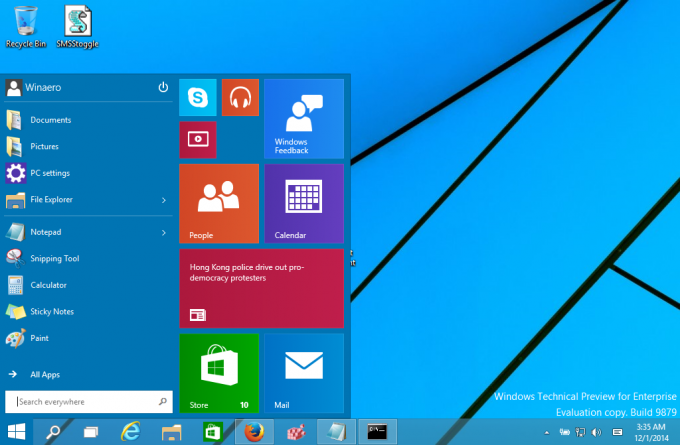
Technikailag egy egyszerű beállításjegyzék-módosítást kell végrehajtania, és újra kell indítania az Explorer shellt, hogy menet közben váltson a Start képernyő és a Start menü között. Ennek manuális teszteléséhez a következőket teheti:
- Nyisd ki Rendszerleíróadatbázis-szerkesztő.
- Nyissa meg a következő rendszerleíró kulcsot:
HKEY_CURRENT_USER\Software\Microsoft\Windows\CurrentVersion\Explorer\Advanced
Tipp: Megteheti egyetlen kattintással elérheti a kívánt rendszerleíró kulcsot.
- Ott megtalálod a EnableStartMenu DWORD érték. Állítsa 1-re, ha azt szeretné, hogy a Windows 10 megnyitja a Start menüt, ellenkező esetben a Start képernyő jelenik meg.

- Indítsa újra az Explorer shellt hogy kijelentkezés nélkül alkalmazza a változtatásokat.
Kész vagy.
A beállításjegyzék kézi szerkesztésének elkerülése érdekében kötegfájlt vagy VBScript-fájlt hozhat létre az alábbiak szerint.
A kötegfájl használatával egyetlen kattintással válthat a Start képernyő és a Start menü között:
@echo kikapcsolva. /f "tokens=2*" %%a in ('reg query HKEY_CURRENT_USER\Software\Microsoft\Windows\CurrentVersion\Explorer\Advanced /v EnableStartMenu') esetén állítsa be a következőt: "curval=%%b" if "%curval%"=="0x1" ( REG HOZZÁADÁSA HKEY_CURRENT_USER\Software\Microsoft\Windows\CurrentVersion\Explorer\Advanced /v EnableStartMenu /t REG_DWORD /d 0 /F. ) más ( REG ADD HKEY_CURRENT_USER\Software\Microsoft\Windows\CurrentVersion\Explorer\Advanced /v EnableStartMenu /t REG_DWORD /d 1 /F) Indítsa újra azExplorert.
A fenti kötegelt szkript beolvassa az EnableStartMenu értéket és ellentétes értékre állítja be: ha 1-gyel egyenlő, akkor 0-ra lesz állítva és fordítva. Vegye figyelembe, hogy a RestartExplorer eszköz amely az Explorer shell megfelelő, "lágy" újraindítását hajtja végre. A RestartExplorer.exe fájlnak ugyanabban a mappában lesz szüksége, mint a kötegfájl, vagy egy másik mappában a rendszer elérési útjában.
Jegyzet: A RestartExplorer alkalmazás helyett a következő parancssort használhatja:
Taskkill /IM explorer.exe /F. időtúllépés 5. indítsa el az "" explorer.exe-t
Ez nem érint semmilyen harmadik féltől származó eszközt, de elveszítheti a nem mentett Explorer-beállításokat és munkamenet-adatokat. Ezért erősen ajánlom, hogy használja a Indítsa újra azExplorer alkalmazást helyette.
Ezt a kötegelt szkriptet a cikk végén található hivatkozás segítségével töltheti le.
Kötegelt fájl helyett VBScriptet is használhat. A VBScript kód használatának előnye, hogy nem hoz létre további konzolablakokat. A VBS kód a következő:
Dim Shell, EnableStartMenu. Shell beállítása = WScript. CreateObject("WScript. Héj") EnableStartMenu = 0. EnableStartMenu = Shell. RegRead("HKEY_CURRENT_USER\Software\Microsoft\Windows\CurrentVersion\Explorer\Advanced\EnableStartMenu") Ha EnableStartMenu = 1, akkor EnableStartMenu = 0, különben EnableStartMenu = 1. Héj. RegÍrja be a következőt: "HKEY_CURRENT_USER\Software\Microsoft\Windows\CurrentVersion\Explorer\Advanced\EnableStartMenu", EnableStartMenu, "REG_DWORD" Héj. Futtassa a "RestartExplorer.exe" fájlt Shell beállítása = Semmi.
Ez az. A kötegfájlt és a VBScript fájlt is letöltheti innen:
Töltse le a Start menü/Kezdőképernyő váltó szkriptjeit
Csomagolja ki a ZIP-fájl tartalmát a kívánt helyre, és kattintson duplán a parancsfájlra vagy a cmd-fájlra, hogy menet közben váltson a Start menü és a Start képernyő között. Létrehozhat a parancsikont az Asztalon, adja hozzá a megfelelő parancsot a Win + X menübe, vagy csak rögzítse a tálcára. A Windows 10 végleges verziója egy egységesített, Continuum nevű felhasználói felülettel fog rendelkezni, így zökkenőmentesen váltja a felhasználói felületet attól függően, hogy a hibrid eszköz dokkolva van-e vagy nincs dokkolva.
 További információ itt: Engedélyezze a titkos rejtett Continuum UI-t (új kezdőképernyő) a Windows 10 TP3 rendszerben.
További információ itt: Engedélyezze a titkos rejtett Continuum UI-t (új kezdőképernyő) a Windows 10 TP3 rendszerben.

